サムスンの削除された連絡先を専門的かつ簡単に回復する
 投稿者 ボーイウォン / 19年2022月09日00:XNUMX
投稿者 ボーイウォン / 19年2022月09日00:XNUMX サムスンの連絡先回復ツールは、慣れておく必要がある不可欠なツールです。 連絡先は、Samsung やその他のモバイル デバイスに保存されている可能性のある最も重要なデータの XNUMX つです。 しかし、連絡先は、たとえば写真などの他のデータがユーザーの頭に浮かぶため、バックアップすることを一般的に忘れられているものの XNUMX つです。 しかし、誤って連絡先を削除したり、何らかの理由で連絡先を失ったりした場合はどうなりますか? あなたは今パニックに陥っていて、それらを取り戻すために正確に何をすべきかわからないに違いありません. しかし、親愛なる皆さん、問題に対する答えをすでに発見しているので、今すぐパニックを止めて安心し始めることができることを思い出してください.
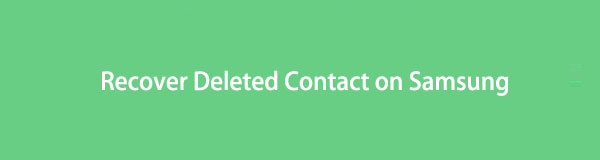
この投稿では、Samsung から削除された連絡先を最も簡単で便利で効率的な方法で復元するための 4 つの一流のソリューションを紹介します。 さらに、この投稿では、バックアップの有無にかかわらず、Samsung デバイスで削除された連絡先を復元する方法を示しているため、バックアップがあるかどうかを心配する必要はありません。 何を求めている? 今すぐ読み続けて、問題に対する最善の解決策を学びましょう。
FoneLab for Androidを使用すると、SDカードまたはデバイスから写真、連絡先、ビデオ、ファイル、通話履歴などのデータを含む、紛失/削除されたiPhoneデータを回復できます。
- 写真、ビデオ、連絡先、WhatsApp、その他のデータを簡単に復元します。
- 回復前にデータをプレビューします。
- AndroidフォンとSDカードのデータが利用可能です。

ガイド一覧
パート1。SamsungCloudからSamsungで削除された連絡先を復元する
Samsung Cloudは、Samsungによって導入されたデータのバックアップおよび復元サービスです。 Samsung Cloudを使用すると、クラウドストレージを介してさまざまなSamsungデバイス間でデータをバックアップおよび復元し、シームレスで便利なデータストレージを実現できます。 その点で、Samsung Cloudは、バックアップから復元してSamsungデバイスに同期する必要がある場合に非常に便利です。 だから、疑いを止めて、SamsungCloudの復元機能を備えたSamsungデバイスで今すぐ削除された連絡先の回復を開始してください。

削除された連絡先SamsungをSamsungCloudから復元する手順:
ステップ 1まず、Samsungデバイスで設定アプリを開き、 アカウントとバックアップ.
ステップ 2その後、タップ バックアップと復元 メニューから、を選択します データの復元.
ステップ 3最後に、 連絡先情報 データ選択の中から、をタップします 今すぐ復元.
または、特に自信を持って使用できる場合は、代わりにGoogleバックアップから削除した連絡先を取得することもできます。 さらに、SamsungCloudを使用してデバイスをまだバックアップしていない可能性があります。
パート2。GoogleバックアップからSamsungで削除された連絡先を回復する
Google Backupsは、データをGoogleにバックアップするサービスです。Googleは、デバイス間でいつでもアクセスでき、ニーズに対応できます。 Googleのバックアップは、Googleドライブを介してGoogleのオンラインサーバーにデータを保存することで機能します。 さらに、連絡先はGoogleがデバイスのデータをバックアップするための重要な優先事項のひとつであるため、このソリューションは優れたオプションです。 Googleバックアップを使用すると、削除した連絡先をバックアップまたはごみ箱フォルダから復元して、Samsungデバイスに同期することができます。
削除された連絡先SamsungをGoogleバックアップから復元する手順
ステップ 1パソコンから始めて、GoogleChromeのGoogleアカウントページを検索して移動します。
Samsungdevice.google-account-interface.jpgにログインしているのと同じGoogleアカウントでログインしてください。
ステップ 2ログイン後すぐに、 人と共有 メニュー。 その後、クリックします 連絡先情報 次に、Googleアカウントに保存されている連絡先リストが表示されます。
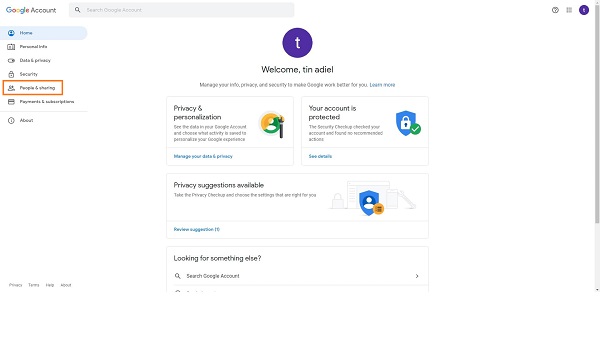
ステップ 3最後に、 ゴミ 左側のサイドバーからのメニュー。 その後、削除されたすべての連絡先と他の同様のデータのリストが表示されます。 取得する連絡先を選択し、をクリックします 回復する.
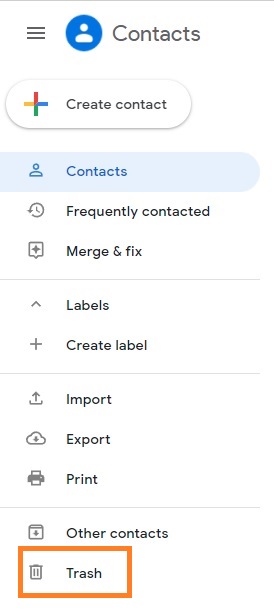
その後、削除された連絡先は、Samsungデバイスでもう一度同期されます。 ただし、このソリューションは、そもそもGoogleバックアップがある場合にのみ機能します。 Googleアカウントまたはバックアップがない場合、またはGoogleを介してデバイスをバックアップしていない場合、このソリューションは機能しません。 さらに良いことに、今回は別のSamsungサービスを使用して、削除した連絡先をコンピューター上で復元します。
FoneLab for Androidを使用すると、SDカードまたはデバイスから写真、連絡先、ビデオ、ファイル、通話履歴などのデータを含む、紛失/削除されたiPhoneデータを回復できます。
- 写真、ビデオ、連絡先、WhatsApp、その他のデータを簡単に復元します。
- 回復前にデータをプレビューします。
- AndroidフォンとSDカードのデータが利用可能です。
パート3。SamsungSmartSwitchを使用してSamsungで削除された連絡先を復元する
Samsung Smart Switchは、Samsungが導入した独自のデータ管理ツールとして設計されたプログラムです。 Samsung Smart Switchは、主にSamsungデバイスのシームレスな移行を目的としています。 それに付属するバックアップと復元機能は、Samsungデータを安全に保つのにも役立ちます。 今後、Samsung Smart Switchは広く普及し、復元と同期の目的で利用されています。 したがって、バックアップから削除した連絡先を復元するために確実に使用できます。
削除されたSamsungSmartSwitchを使用して削除された連絡先Samsungを復元する手順:
ステップ 1まず、コンピューターでSamsung SmartSwitchを実行します。 同時に、SamsungデバイスをUSBケーブルでコンピューターに接続します。 タップ 次を許可します。 Samsungデバイスの画面で、コンピューターへのアクセスを許可します。
![Samsungで[許可]をタップします](https://www.fonelab.com/images/android-data-recovery/allow-access-to-pc.jpg)
ステップ 2Samsung、Smart Switchインターフェースから、をクリックします リストア バックアップデータを選択します。
ステップ 3今、あなたは選択する必要があります 連絡先情報 下 個人コンテンツ をクリックし OK。 最後に、[復元]をクリックします。
前の方法と同様に、Samsung SmartSwitchはバックアップを作成した場合にのみ機能します。 このソリューションを続行する前に、Samsung SmartSwitchを介してコンピューターでバックアップを利用できる必要があります。
しかし、デバイスをバックアップしたことがない場合はどうなりますか? したがって、取得するバックアップはありません。 それでも連絡先を回復できますか? 答えはイエスです。 あなたは間違いなくそうすることができます。 必要なのは、バックアップがまったくなくてもデータを回復できる回復ツールだけです。
パート4。FoneLabAndroidDataRecoveryを使用してSamsungで削除された連絡先を回復する
FoneLab Android Data Recoveryは、削除または失われたデータがどのように失われたかに関係なく、すべてのデータを回復できる素晴らしいツールです。 さらに、このツールは、Androidデバイス、SDカード、さらにはSIMカードからデータを回復します。 FoneLab Androidのデータ復旧 バックアップがなくても連絡先の回復が100%成功することを保証するため、連絡先が削除されたり失われたりすることを心配する必要はありません。
FoneLab for Androidを使用すると、SDカードまたはデバイスから写真、連絡先、ビデオ、ファイル、通話履歴などのデータを含む、紛失/削除されたiPhoneデータを回復できます。
- 写真、ビデオ、連絡先、WhatsApp、その他のデータを簡単に復元します。
- 回復前にデータをプレビューします。
- AndroidフォンとSDカードのデータが利用可能です。
さらに、プログラムには利用可能なプレビューパネルがあるため、必要なものを正確に表示して選択できます。 この機能により、プログラムはより効率的で望ましいものになります。
削除されたものを回復する手順FoneLabAndroid DataRecoveryを使用してSamsungに連絡してください。
ステップ 1まず、FoneLab Android DataRecoveryをダウンロードしてコンピューターにインストールします。 おそらく、FoneLab Android DataRecoveryはインストール時に自動的に実行されます。 それ以外の場合は、手動で実行してください。

ステップ 2次に、をクリックします Androidのデータ復旧 プログラムのメインインターフェイスから。 その後、Samsungデバイスをコンピューターに接続するための詳細でわかりやすい画面上のガイドに従ってください。

ステップ 3第三に、あなたはあなたが回復したいすべてのタイプのデータを選択してチェックする必要があります。 連絡先情報、 もちろん。 次に、をクリックします Next ボタンを押して続行します。
![[次へ]ボタンをクリックします](https://www.fonelab.com/images/android-data-recovery/fonelab-android-data-recovery-next.jpg)
ステップ 4その後、削除されたすべての連絡先とその他のデータのリストがコンピュータの画面に表示され、右側にプレビューパネルが表示されます。 次に、復元するすべての連絡先を選択して、[ 回復する.
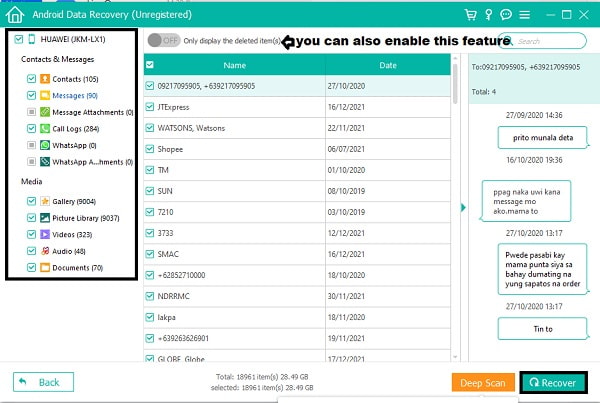
FoneLab for Androidを使用すると、SDカードまたはデバイスから写真、連絡先、ビデオ、ファイル、通話履歴などのデータを含む、紛失/削除されたiPhoneデータを回復できます。
- 写真、ビデオ、連絡先、WhatsApp、その他のデータを簡単に復元します。
- 回復前にデータをプレビューします。
- AndroidフォンとSDカードのデータが利用可能です。
パート5。Samsung連絡先回復ツールに関するFAQ
SIMカードの連絡先をGoogleアカウントに保存するにはどうすればよいですか。
SIMカードからGoogleアカウントに連絡先を保存するには、連絡先アプリに移動してメニューを開く必要があります。 そこから、[設定]をタップし、[インポート]を選択します。 最後に、SIMカードをタップし、Googleアカウントを選択して、SIMカードから連絡先を保存します。
GoogleはSIMカードに保存されている連絡先を自動的にバックアップしないため、これは重要なタスクです。 したがって、Googleアカウントにそれらを保存するために手動で余分な努力を払う必要があります。
連絡先は多くのスペースを占有しますか?
いいえ、連絡先は多くのメモリスペースを占有しません。 これらは、1万人の連絡先がXNUMXGBのスペースを消費する必要がある小さなサイズのデータです。 したがって、多くの連絡先を保存したり、バックアップしたりすることを心配する必要はありません。
連絡先がSamsungのSIMカードにあるかどうかはどうすればわかりますか?
連絡先がSIMに保存されているかどうかを確認するには、[連絡先]に移動し、リストから連絡先を選択します。 その後、[編集]をタップします。 そこから、その連絡先が保存されている場所が表示されます。 その連絡先がデバイスのメモリ、SIMカード、またはGoogleアカウントに保存されているかどうかがわかります。
連絡先をSIMまたは電話に保存する方が良いですか?
連絡先をSIMカードと携帯電話のストレージに保存することは、それぞれの方法で有利であるため、どちらに保存することも優れています. 連絡先を SIM カードに保存すると、特に新しい電話に切り替えた場合に、使用しているどのデバイスでもすべての連絡先を使用できます。 ただし、通常、デバイスのバックアップには SIM カードは含まれていません。つまり、SIM が損傷したり紛失したりすると、連絡先が失われます。 しかし、FoneLab Android Data Recovery では SIM カードからデータを復元できるため、あまり心配する必要はありません。連絡先を失うことを考える必要はもうありません。
一方、電話のストレージに連絡先を保存することもできます。 そうすれば、彼らがバックアップされているという安心感が得られます。 さらに、必要に応じて連絡先を転送することもできます。 そのためにFoneLab HyperTransを使用できます。
結論として、上記は、削除または失われた連絡先を回復するために利用できる4つのSamsung連絡先回復ツールです。 上記のソリューションの3つは、バックアップからのデータリカバリを含む、Samsung Cloud、Google Backups、Samsung SmartSwitchです。 一方、1つのソリューションは、バックアップをまったく必要としないサードパーティのツールです。 全体として、データを必要としないものは、他のデータの中で確実に成功するデータ回復を提供するものでもあるため、何よりも最適に機能します。 そしてその解決策は FoneLab Androidのデータ復旧.
目標は、削除または失われた連絡先を回復することです。効率的かつ便利にそれを行うと、それはさらに良くなり、充実したものになります。 データリカバリの過程でも卓越性が存在する必要があります。 確かに、あなたはあなたの望む解決策を選ぶのに賢明でなければなりません。
